Exercício - Implantar um aplicativo Web
Em sua empresa de brinquedos, sua equipe de desenvolvimento de sites comprometeu a versão mais recente do site com seu repositório Git. Agora, você está pronto para atualizar seu fluxo de trabalho para criar o site e implantá-lo no Serviço de Aplicativo do Azure.
No processo, você:
- Adicione um novo fluxo de trabalho chamado para o trabalho de compilação.
- Atualize o fluxo de trabalho para incluir o trabalho de compilação.
- Adicione um novo teste de fumaça.
- Atualize o trabalho de implantação para implantar o aplicativo.
- Executar o fluxo de trabalho.
Adicionar um fluxo de trabalho reutilizável para o trabalho de compilação
Aqui, você adiciona uma nova definição de trabalho que contém as etapas necessárias para criar o aplicativo de site.
Abra o Visual Studio Code.
Na pasta .github/workflows, crie um novo arquivo chamado build.yml.
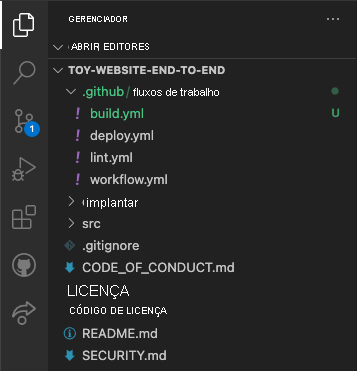
Adicione o seguinte conteúdo ao arquivo de fluxo de trabalho build.yml :
name: build-website on: workflow_call: jobs: build-application: name: Build application runs-on: ubuntu-latest steps: - uses: actions/checkout@v3 - name: Install .NET Core uses: actions/setup-dotnet@v3 with: dotnet-version: 3.1 - name: Build publishable website run: | dotnet publish --configuration Release working-directory: ./src/ToyCompany/ToyCompany.Website - name: Zip publishable website run: | zip -r publish.zip . working-directory: ./src/ToyCompany/ToyCompany.Website/bin/Release/netcoreapp3.1/publish - name: Upload website as workflow artifact uses: actions/upload-artifact@v3 with: name: website path: ./src/ToyCompany/ToyCompany.Website/bin/Release/netcoreapp3.1/publish/publish.zipO trabalho instala o SDK do .NET para criar a solução. Em seguida, ele executa uma etapa de compilação para transformar o código-fonte do aplicativo de site em um arquivo compilado pronto para ser executado no Azure. Em seguida, o trabalho compacta o artefato compilado e o carrega como um artefato de fluxo de trabalho.
Guarde as alterações ao ficheiro.
Adicionar o trabalho de compilação ao fluxo de trabalho
Abra o arquivo workflow.yml .
Abaixo da linha jobs: , antes do trabalho lint , adicione um novo trabalho chamado build que usa o fluxo de trabalho reutilizável que você acabou de definir:
name: deploy-toy-website-end-to-end concurrency: toy-company on: push: branches: - main workflow_dispatch: permissions: id-token: write contents: read jobs: # Build the application and database. build: uses: ./.github/workflows/build.yml # Lint the Bicep file. lint: uses: ./.github/workflows/lint.ymlAtualize o trabalho de teste de implantação para depender do novo trabalho de compilação :
# Deploy to the test environment. deploy-test: uses: ./.github/workflows/deploy.yml needs: [build, lint] with: environmentType: Test resourceGroupName: ToyWebsiteTest reviewApiUrl: https://sandbox.contoso.com/reviews secrets: AZURE_CLIENT_ID: ${{ secrets.AZURE_CLIENT_ID_TEST }} AZURE_TENANT_ID: ${{ secrets.AZURE_TENANT_ID }} AZURE_SUBSCRIPTION_ID: ${{ secrets.AZURE_SUBSCRIPTION_ID }} reviewApiKey: ${{ secrets.REVIEW_API_KEY_TEST }}Atualize o trabalho de implantação-produção para também depender dos trabalhos de compilação e lint .
# Deploy to the production environment. deploy-production: uses: ./.github/workflows/deploy.yml needs: - lint - build - deploy-test with: environmentType: Production resourceGroupName: ToyWebsiteProduction reviewApiUrl: https://api.contoso.com/reviews secrets: AZURE_CLIENT_ID: ${{ secrets.AZURE_CLIENT_ID_PRODUCTION }} AZURE_TENANT_ID: ${{ secrets.AZURE_TENANT_ID }} AZURE_SUBSCRIPTION_ID: ${{ secrets.AZURE_SUBSCRIPTION_ID }} reviewApiKey: ${{ secrets.REVIEW_API_KEY_PRODUCTION }}Como a implantação de produção depende da implantação de teste, você não precisa especificar estritamente as dependências. Mas, é uma boa prática ser explícito, para evitar que seu fluxo de trabalho seja executado incorretamente se você reordenar ou remover seus trabalhos ou ambientes.
Observe que você está especificando a
needslista de duas maneiras diferentes: as dependências da implantação do ambiente de teste são listadas em uma única linha e as do ambiente de produção usando uma lista de várias linhas. As duas abordagens são equivalentes.Guarde as alterações ao ficheiro.
Atualizar o arquivo de teste de fumaça
Os desenvolvedores do site adicionaram um ponto de extremidade de integridade ao site. Este ponto de extremidade verifica se o site está online e se pode chegar ao banco de dados. Aqui, você adiciona um novo teste de fumaça para invocar a verificação de integridade do seu fluxo de trabalho de implantação.
Abra o arquivo Website.Tests.ps1 na pasta deploy .
Adicione um novo caso de teste que invoque a verificação de integridade. O caso de teste falhará se o código de resposta não for 200, o que indica sucesso:
param( [Parameter(Mandatory)] [ValidateNotNullOrEmpty()] [string] $HostName ) Describe 'Toy Website' { It 'Serves pages over HTTPS' { $request = [System.Net.WebRequest]::Create("https://$HostName/") $request.AllowAutoRedirect = $false $request.GetResponse().StatusCode | Should -Be 200 -Because "the website requires HTTPS" } It 'Does not serves pages over HTTP' { $request = [System.Net.WebRequest]::Create("http://$HostName/") $request.AllowAutoRedirect = $false $request.GetResponse().StatusCode | Should -BeGreaterOrEqual 300 -Because "HTTP is not secure" } It 'Returns a success code from the health check endpoint' { $response = Invoke-WebRequest -Uri "https://$HostName/health" -SkipHttpErrorCheck Write-Host $response.Content $response.StatusCode | Should -Be 200 -Because "the website and configuration should be healthy" } }Guarde as alterações ao ficheiro.
Adicionar saída ao arquivo Bicep
Em breve, você adicionará uma etapa de implantação que publica seu site no Serviço de Aplicativo do Azure. A etapa de publicação requer o nome do aplicativo do Serviço de Aplicativo. Aqui, você expõe o nome do aplicativo como uma saída do seu arquivo Bicep.
Abra o arquivo main.bicep na pasta deploy .
No final do conteúdo do arquivo, adicione o nome do aplicativo do Serviço de Aplicativo como saída:
output appServiceAppName string = appServiceApp.name output appServiceAppHostName string = appServiceApp.properties.defaultHostNameGuarde as alterações ao ficheiro.
Atualizar o trabalho de implantação para propagar a saída
Agora, você precisa atualizar seu trabalho de implantação para obter o valor da saída da implantação do Bicep e disponibilizá-la para o restante do fluxo de trabalho.
Abra o arquivo deploy.yml na pasta .github/workflows .
Na definição do trabalho de implantação , adicione uma nova saída para o
appServiceAppName:deploy: needs: validate environment: ${{ inputs.environmentType }} runs-on: ubuntu-latest outputs: appServiceAppName: ${{ steps.deploy.outputs.appServiceAppName }} appServiceAppHostName: ${{ steps.deploy.outputs.appServiceAppHostName }} steps:Nota
Quando você começa a trabalhar com seu arquivo YAML no Visual Studio Code, você pode ver algumas linhas onduladas vermelhas dizendo que há um problema. Isso ocorre porque a extensão de código do Visual Studio para arquivos YAML às vezes adivinha incorretamente o esquema do arquivo.
Você pode ignorar os problemas que a extensão relata. Ou, se preferir, você pode adicionar o seguinte código à parte superior do arquivo para suprimir a adivinhação da extensão:
# yaml-language-server: $schema=./deploy.yml
Adicionar um trabalho para implantar o site
Abaixo da definição de tarefa de implantação e acima da definição de tarefa de teste de fumaça, defina um novo trabalho para implantar o site no Serviço de Aplicativo:
deploy-website: needs: deploy environment: ${{ inputs.environmentType }} runs-on: ubuntu-latest steps: - uses: actions/download-artifact@v3 - uses: azure/login@v1 name: Sign in to Azure with: client-id: ${{ secrets.AZURE_CLIENT_ID }} tenant-id: ${{ secrets.AZURE_TENANT_ID }} subscription-id: ${{ secrets.AZURE_SUBSCRIPTION_ID }} - uses: azure/webapps-deploy@v2 name: Deploy website with: app-name: ${{ needs.deploy.outputs.appServiceAppName }} package: website/publish.zipNota
Tenha cuidado com o recuo do arquivo YAML, garantindo que o novo trabalho seja recuado no mesmo nível do
deploytrabalho. Se não tiver certeza, copie todo o conteúdo do arquivo deploy.yml do exemplo na próxima etapa.Observe que o trabalho depende do trabalho de implantação usando a
needspalavra-chave. Essa dependência garante que o site não seja implantado até que a infraestrutura esteja pronta. Ele também permite que o trabalho acesse aappServiceAppNamesaída do trabalho de implantação .Além disso, observe que esse trabalho inclui etapas para baixar os artefatos de fluxo de trabalho e entrar no Azure. Cada trabalho é executado em seu próprio corredor, por isso precisa ser independente.
Guarde as alterações ao ficheiro.
Verifique o conteúdo do arquivo deploy.yml e confirme as alterações
Verifique se o arquivo deploy.yml se parece com o exemplo a seguir:
name: deploy on: workflow_call: inputs: environmentType: required: true type: string resourceGroupName: required: true type: string reviewApiUrl: required: true type: string secrets: AZURE_CLIENT_ID: required: true AZURE_TENANT_ID: required: true AZURE_SUBSCRIPTION_ID: required: true reviewApiKey: required: true jobs: validate: runs-on: ubuntu-latest steps: - uses: actions/checkout@v3 - uses: azure/login@v1 name: Sign in to Azure with: client-id: ${{ secrets.AZURE_CLIENT_ID }} tenant-id: ${{ secrets.AZURE_TENANT_ID }} subscription-id: ${{ secrets.AZURE_SUBSCRIPTION_ID }} - if: inputs.environmentType != 'Production' uses: azure/arm-deploy@v1 name: Run preflight validation with: deploymentName: ${{ github.run_number }} resourceGroupName: ${{ inputs.resourceGroupName }} template: ./deploy/main.bicep parameters: > environmentType=${{ inputs.environmentType }} reviewApiUrl=${{ inputs.reviewApiUrl }} reviewApiKey=${{ secrets.reviewApiKey }} deploymentMode: Validate - if: inputs.environmentType == 'Production' uses: azure/arm-deploy@v1 name: Run what-if with: failOnStdErr: false resourceGroupName: ${{ inputs.resourceGroupName }} template: ./deploy/main.bicep parameters: > environmentType=${{ inputs.environmentType }} reviewApiUrl=${{ inputs.reviewApiUrl }} reviewApiKey=${{ secrets.reviewApiKey }} additionalArguments: --what-if deploy: needs: validate environment: ${{ inputs.environmentType }} runs-on: ubuntu-latest outputs: appServiceAppName: ${{ steps.deploy.outputs.appServiceAppName }} appServiceAppHostName: ${{ steps.deploy.outputs.appServiceAppHostName }} steps: - uses: actions/checkout@v3 - uses: azure/login@v1 name: Sign in to Azure with: client-id: ${{ secrets.AZURE_CLIENT_ID }} tenant-id: ${{ secrets.AZURE_TENANT_ID }} subscription-id: ${{ secrets.AZURE_SUBSCRIPTION_ID }} - uses: azure/arm-deploy@v1 id: deploy name: Deploy Bicep file with: failOnStdErr: false deploymentName: ${{ github.run_number }} resourceGroupName: ${{ inputs.resourceGroupName }} template: ./deploy/main.bicep parameters: > environmentType=${{ inputs.environmentType }} reviewApiUrl=${{ inputs.reviewApiUrl }} reviewApiKey=${{ secrets.reviewApiKey }} deploy-website: needs: deploy environment: ${{ inputs.environmentType }} runs-on: ubuntu-latest steps: - uses: actions/download-artifact@v3 - uses: azure/login@v1 name: Sign in to Azure with: client-id: ${{ secrets.AZURE_CLIENT_ID }} tenant-id: ${{ secrets.AZURE_TENANT_ID }} subscription-id: ${{ secrets.AZURE_SUBSCRIPTION_ID }} - uses: azure/webapps-deploy@v2 name: Deploy website with: app-name: ${{ needs.deploy.outputs.appServiceAppName }} package: website/publish.zip smoke-test: runs-on: ubuntu-latest needs: deploy steps: - uses: actions/checkout@v3 - run: | $container = New-PesterContainer ` -Path 'deploy/Website.Tests.ps1' ` -Data @{ HostName = '${{needs.deploy.outputs.appServiceAppHostName}}' } Invoke-Pester ` -Container $container ` -CI name: Run smoke tests shell: pwshGuarde as alterações ao ficheiro.
No terminal do Visual Studio Code, confirme e envie suas alterações para o repositório Git executando os seguintes comandos:
git add . git commit -m "Build and deploy website application" git pushEsta é a primeira vez que você envia por push para este repositório, portanto, você pode ser solicitado a entrar.
No Windows, digite 1 para autenticar usando um navegador da Web e selecione Enter.
No macOS, selecione Autorizar.
É apresentada uma janela do browser. Talvez seja necessário fazer login no GitHub novamente. Selecionar Autorizar.
Executar o fluxo de trabalho
No navegador, vá para Ações.
A primeira execução do fluxo de trabalho, rotulada como Confirmação inicial, é mostrada como uma falha. O GitHub executou automaticamente o fluxo de trabalho quando você criou o repositório. Falhou porque os segredos não estavam prontos naquele momento. Você pode ignorar essa falha.
Selecione o fluxo de trabalho deploy-toy-website-end-to-end .
Selecione a execução mais recente do seu fluxo de trabalho.
Aguarde até que o trabalho de compilação seja concluído com êxito.
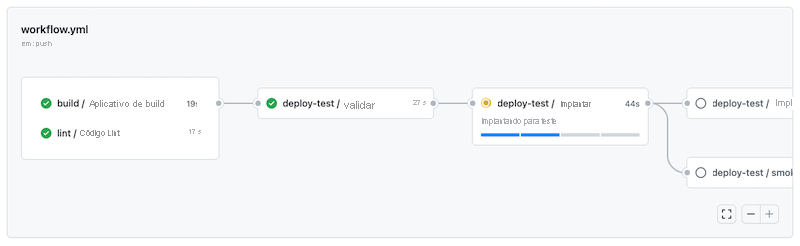
Aguarde até que o trabalho deploy-test/deploy seja concluído com êxito.
Alguns avisos estão listados no painel Anotações . Todos esses avisos são devido à maneira como o Bicep grava mensagens informativas no log do fluxo de trabalho. Você pode ignorar esses avisos.
Em seguida, o fluxo de trabalho executa o trabalho deploy-test/smoke-test , mas o teste de fumaça falha:
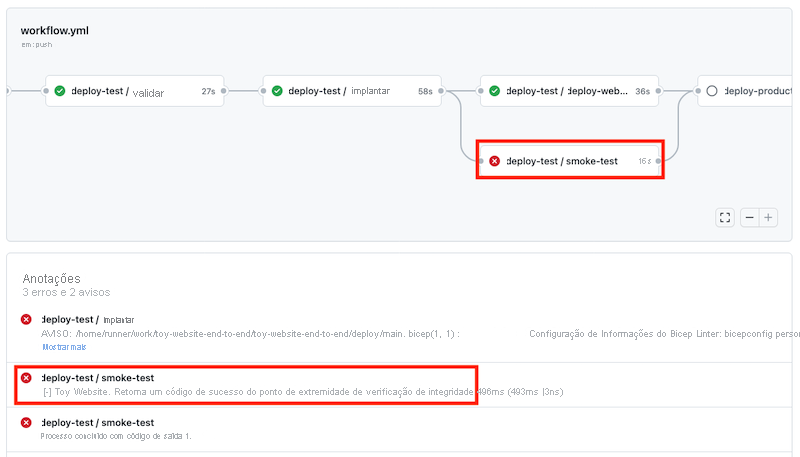
Selecione o trabalho deploy-test / smoke-test para abrir o log do fluxo de trabalho.
Selecione a etapa Executar testes de fumaça para exibir a seção associada do log de fluxo de trabalho:
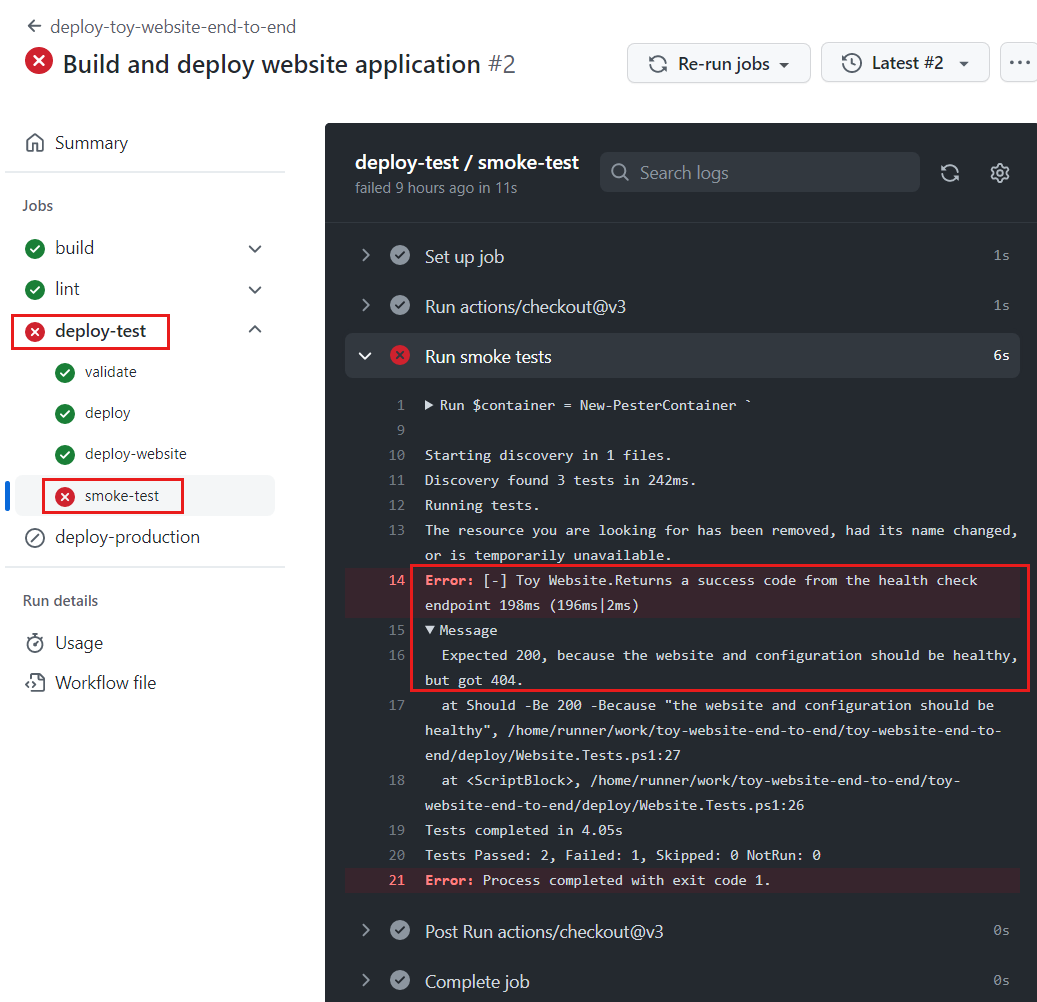
Observe que o log de fluxo de trabalho indica que o site e a configuração não estão íntegros. Há um problema com a comunicação do aplicativo com o Banco de Dados SQL do Azure. Você ainda não implantou ou configurou um banco de dados, e é por isso que o site não pode acessá-lo. Você corrigirá esse problema em breve.